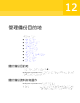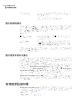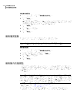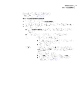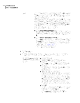Users Guide
10
按下「進階」,然後從下列選項進行選取。
您可以將復原點分割為較小的檔案,並且
指定每個檔案的最大大小 (以 MB 為單位)。
例如,如果您打算將復原點從備份目的地
複製到 ZIP 磁碟上,請根據每張 ZIP 磁碟
的大小,指定 100 MB 以下 (含) 的檔案大
小。
分割為較小的檔案以簡化封存
此選項會設定復原點的密碼。密碼可以包
含標準字元,但不能使用擴充字元或符號
(使用 ASCII 值為 128 或以下的字元)。
使用者必須輸入此密碼,才能還原備份或
檢視復原點的內容。
使用密碼
您可以加密復原點資料,藉此為您的復原
點添加更高一層的防護。
您可以選擇下列加密層級:
■ 低 (8 個字元以上的密碼)
■ 中 (16 個字元以上的密碼)
■ 高 (32 個字元以上的密碼)
使用 AES 加密
11
按下「確定」。
12
按「下一步」,檢視您選取的選項,然後按下「完成」。
妥善複製復原點之後,就可以刪除電腦上的復原點。
請參閱第 126 頁的「刪除復原點集」。
執行一次性虛擬轉換
您可以使用 Symantec Backup Exec System Recovery 將實體電腦的復原點轉換為
VMware 虛擬磁碟、Microsoft 虛擬磁碟或 VMware ESX Server。虛擬磁碟非常適
合用於進行測試與評估。
下列平台支援從復原點建立的虛擬磁碟:
■ VMware Workstation 4、5 和 6
■ VMware ESX Server 3.0、3.5、3.5i、4.0 和 4.0i
■ VMware Server 1
■ Microsoft Virtual Server 2005 R2 及更新版本
■ Microsoft Hyper-V 1.0 和 2.0
管理備份目的地
執行一次性虛擬轉換
128